2018年11月14日更新
LINEで動画が送れない/送信できない?動画の容量/時間/形式/長さの制限は?
LINEで動画が送れない、送信後に画質が落ちたりするトラブルの経験はありませんか?せっかく送ろうと思った動画を送信できないのは困ります。高画質で送れないのも問題です。 LINEで動画がうまく送信できない時、画質が悪い時にチェックすべきポイントをまとめました。

目次
LINEで送信できる動画の制限
このまとめ記事では、LINEの現状把握と動画が送れない原因や、その対処法を探るため、実際に色々なサイズ、長さ、形式の動画を送信して検証を行います。
検証環境は、インターネット回線(WiFi含む)は光回線、PCはWindows、スマートフォンは、iPhone1台とAndoid2台を使用します。各端末はOSとLINE共に最新です。
環境が違うと、結果も異なる可能性がありますので、その点はどうかご了解下さい。また、この検証結果は2018年11月11日現在のものです。LINEなどの各種アップデートにより、情報が古くなる可能性もありますので、その点もどうかご了承下さい。
LINEで送信できる動画の制限には、動画の時間(長さ)、動画の容量(大きさ)、ファイル形式の三つがあります。動画が送れないときは、まずこの三点に注目しましょう。ここでは動画の長さと大きさについて説明します。
最大5分まで
LINEで送る動画には、以前は短い再生時間の動画しか送れないという制限があったのですが、LINEのアップデート後、iPhoneやAndroidのLINEでは最大5分まで、PCのLINEからはもっと長い再生時間の動画でも送信できるようになりました。
iPhoneやAndroidのLINEでは、5分以上の動画については、送信しようとすると「最大5分まで送信できます。」とメッセージが表示され、送信が失敗する場合と、5分より長い部分を切り捨てて、5分に短縮されて送られる場合があります。
今後も、PC以外の端末からのLINEでの動画送信には、再生時間の制限がついて回ることになるでしょう。
容量は無制限
動画の長さと同じように、以前は動画の容量(大きさ、サイズ)についても、あまり大きな動画はLINEで送れない、という制限があったのですが、LINEのアップデートにより、容量の制限は無くなりました。
しかしそれは、必ずしも高画質でサイズの大きな動画をLINEで無制限に送信できるということではありません。
現状のLINEでは、iPhoneやAndroidのLINEのトーク画面での動画送信では、動画が大幅に圧縮されてファイルサイズが小さくなり、画質が落ちてしまいます。つまり、スマートフォンのLINEからは大容量の動画をそのままでは送れないようになっているのです。
一方、PCのLINEでmp4形式の動画を送信する場合は、動画の圧縮は行われないようです。それでは実際に、PCのLINE最新版で、検証してみましょう。
この動画を、PC版のLINEから、AndroidのLINEに送ってみます。
送信側のLINEで送信が完了するまでは、相手側のLINEには何も通知されません。送信が完了すると、以下のような通知が送信先のLINEに表示されます。
この通知は送信先のLINEで動画のダウンロードが可能になったという意味で、通知をタップするとダウンロードが始まります。このまま動画が視聴できるわけではありません。
ご覧のように、PCのLINEから送信した動画のサイズは変わっていないように見えます。サイズが変わっていないのですから、再生時間(長さ)も同じのはずです。ダウンロード完了後、AndroidをPCに接続してどんな動画がダウンロードされたのか確認してみます。
動画は、LINEの一時フォルダに保存されていました。サイズも長さも全く変わっていないようですが、これをPCに吸い出して、検証してみましょう。
上図の、ファイル名の先頭に11_が付いているのが、AndroidのLINEで受信した動画ファイルです。
LINEで送信する前と、送信した後で、全く同じ大きさ(サイズ)の、同じ長さ(時間)の動画ファイルであることが、お分かり頂けると思います。両方の動画を見比べてみましたが、画質の劣化は全くありませんでした。
それでは、今度はAndroidのLINEから、PCのLINEに同じ動画を送ってみます。Androidのアルバムフォルダに、先ほどの動画ファイルを移動して、LINEでPCに送信してみました。
すると、送信側のLINEに上のような警告メッセージが表示され、動画の5分以後の部分を切り取るための処理が始まります。処理中は、下図のように、再生マークの周りに進行の度合いを表す円が描かれていきます。
水色の円が完成すると、LINEでの送信が始まります。送信完了後のPCのLINEでは、動画の長さが5分になっているのが確認できます。
では、実際にLINEで送られてきた動画のサイズを確認してみます。動画を元の動画が保存されているフォルダにダウンロードして、比較してみましょう。
ご覧のように、AndroidのLINEから送信された動画は再生時間が5分に短縮され、サイズも10分の1以下に圧縮されています。再生してみると、明らかに画質が劣化しているのがよくわかる結果でした。
このように、iPhoneやAndroidのLINEで送られた動画は、再生時間は5分で切られ、かなり小さく圧縮されていて、画質も劣化しています。LINEで動画を送信するときに、WiFiを使っても遅いなと感じたことはありませんか。
これは、LINEで動画を送るときに、動画の送信処理だけではなく、送信する側のLINEが動画のトリミングや圧縮という、時間がかかる処理を行っているからです。
さらに、LINEのトーク画面から送信した動画には、送信先のLINEに、上図のようなダウンロードの有効期限が設定されます。有効期限を過ぎてしまうと、LINEのサーバーから動画が削除されて、送信に成功してもダウンロードができなくなってしまいます。
端末の空き領域確保が間に合わなかったり、うっかり忘れたりしていると、動画の送信には成功していても、結局は、相手が動画を見ることができない、という事態もあり得る、ということになります。
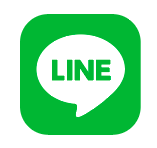 LINEの通知音/着信音が鳴らない原因・対処法まとめ【iPhone/Android】
LINEの通知音/着信音が鳴らない原因・対処法まとめ【iPhone/Android】 LINEの友達追加ができない原因・対処法【iPhone/Android】
LINEの友達追加ができない原因・対処法【iPhone/Android】LINEで送信できる動画の形式
一口に動画と言っても、本当に様々な形式があります。iPhoneやAndroid、タブレットでは、mp4が一般的ですが、その他wmv、3gp、flv、mov、avi、mpg等々、すぐに思い付くだけでも、たくさんの形式の動画があります。
ここでは、比較的ネットで一般的なものだけを選び、ごく簡単にご説明します。
| mp4 | iPhoneやAndroidで一般的なお馴染みの動画形式です |
| wmv | Microsoftが開発した動画配信によく利用される動画形式です |
| 3gp | ある標準化団体が携帯電話サービス向けに開発した動画形式です |
| flv | adobeのflashという技術で作る画面に埋め込むための動画形式です |
| mov | Apple社が開発したQuickTimeで使用される動画形式です |
| avi | 様々な圧縮法に対応するMicrosoftが開発した動画形式です |
| mpg | MPEG-1、MPEG-2の規格の動画で、DVDにはMPEG-2が使われます |
このうち、標準のmp4以外の6種について、LINEで送れるかを検証していきます。PCに内容が全く同じの各形式の動画を用意しました。動画の長さは、36秒です。
上図の1番のwmvから順にAndroidのアルバムフォルダに入れて、LINEで送れるかを検証します。分かりやすいように、Androidのアルバムフォルダは空にし、対象となる動画ファイルだけを入れて検証していきます。
動画のコーデック(codec)について
動画のファイル形式毎の検証に入る前に、動画のコーデックについて、おおまかにご説明します。というのも、検証結果を理解するのにコーデックとはどういうものかを少しでも知っていれば、大変役に立つからです。
後述の検証をご覧いただければわかるのですが、LINEで動画が送れない原因が、その端末でその動画が再生できないから、という場合があるのです。
そして、動画再生に関するトラブルの原因の大半は、このコーデックにあります。もちろん、動画が破損しているなどの原因の場合もありますが、コーデックについて基本的な知識を持つことは、適切な対処法を知るのにとても大切です。
コーデックは音声と映像の圧縮方法
ざっくり言うと、動画とは、音声と映像で構成されるものです。そして、コーデックとは、音声や映像を圧縮する方法、技術のことを指します。
音声も映像も圧縮しなければ大きな記憶領域を必要とします。近年はモニターの解像度もCPUの処理速度も格段に向上し、動画の画面もますます大きくなってきています。
ですから、動画の音声と映像を圧縮するための方法が、音声用と映像用、それぞれに、様々な企業や有志開発者により、長年にわたって開発、工夫されてきました。
音声用と映像用のコーデックは全くの別物
音声用のコーデックと、映像用のコーデックは、全く独立した別の技術であり、目的に応じて、多種多様なものが開発されています。動画を圧縮する際には、その目的により、ファイル形式とコーデックを選んで動画を作成するわけです。
例えば、音楽が主体の動画であれば、なるべくオリジナルに近い音質が得られる音声コーデックを選んだり、小さいサイズで保存したい動画であれば、なるべく圧縮率の高い映像コーデックを選ぶ、というようにです。
動画には様々なコーデックが利用されてきた
動画とは、音声コーデックによって圧縮された音声と、映像コーデックにより圧縮された映像を同期させたもの、というわけです。そして、各種コーデックのうち、どれが利用可能であるかは、動画の形式によって決まります。
例えば、aviなどは、ほぼどんなコーデックでも利用が可能です。つまり、一言でaviと言っても、どんなコーデックが使われているのかで、たくさんの種類があるのです。
例えば、mp3、aacの二種類の音声コーデックと、XviD、h264という二種類の映像コーデックから選んでaviを作成す場合、コーデックの選び方によって、下図のように、4種類ものaviを作る選択肢があるということになります。
| 音声コーデック | 映像コーデック | |
| avi1 | mp3 | XviD |
| avi2 | mp3 | h264 |
| avi3 | aac | XviD |
| avi4 | aac | h264 |
端末に無いコーデックは再生できない
ここで大切なのは、音声コーデックも、映像コーデックも、基本的には個別に端末にインストールしてやらないと、そのコーデックで圧縮された音声や映像は再生できないという大原則です。
最近は、端末がデフォルトでサポートするコーデックも増えましたし、再生アプリのインストール時に、ある程度一般的なコーデックについては、同時にインストールされるようにもなりました。
昔に比べれば大変便利になったのですが、それでも端末に無いコーデックで圧縮されたものは再生できない、という原則は変わりません。
複数の送信先に動画を送ったときのトラブル例
例として、送信者が四人の知り合いにお気に入りの動画を送信したときに、受信側の端末の状態によって再生できる、できないの結果がどうなるのかを表にしてみます。
| 音声コーデック | 映像コーデック | 再生結果 | |
| Aさん | 有り | 無し | 音声しか再生できない |
| Bさん | 無し | 有り | 映像しか再生できない |
| Cさん | 無し | 無し | 全く再生できない |
| Dさん | 有り | 有り | 正常に再生できる |
このように、せっかく四人に送ったのに、再生できたのは一人だけで、残り三人は正常に再生できない、という残念な結果もあり得るということです。このようなトラブルの原因はコーデックにあるのだということを頭の片隅に置いて、以下の検証をご覧下さい。
wmvはLINEから送信できるか
早速Androidのアルバムフォルダにwmvを追加してみましょう。
LINEのトーク画面でアルバムのアイコンをタップし、送信するファイルに対象の動画があることを確認し、送信してみます。
無事送信できました。再生してみます。
再生も大丈夫でした。wmvは普通に送信できました。同じようにiPhoneにも送信してみましたが、iPhoneでも無事送信が完了し、再生にも問題はありませんでした。
3gpはLINEから送信できるか
次に3gpの動画を、前回と同様にAndroidのアルバムに入れてみます。
LINEの写真と動画の選択画面を開くと、3gpの動画が選択可能になっています。
送信、受信共に完了し、AndroidでもiPhoneでも再生できました。3gpも問題無く送信できるようですね。ただ、送信先のAndroidでは、3gpではなく、mp4形式の動画に変換されていました。これについては、後でまとめます。
flvはLINEから送信できるか
次にflvの動画を、同様にAndroidのアルバムに入れてみます。
LINEの写真と動画の選択画面を開くと、flvの動画が選択可能になっています。
送信、受信共に完了し、AndroidでもiPhoneでも再生できました。flvも問題無く送信できるようです。ただ、flvも送信先のAndroidでは、mp4形式に変換されていました。
movはLINEから送信できるか
次にmovの動画を、同様にAndroidのアルバムに入れてみます。
前回までと違って、アイコンが動画のサムネイルになっていないのが気になりますね。LINEの写真と動画の選択画面を開くと、movの動画はアルバムに入っていないことになっていて、選択ができない状態でした。
つまり、Androidではmov形式の動画は送れない、と言うことです。原因は、検証に使用したAndroidにはmovに対応できるコーデックがインストールされていないからです。
デジカメで、mov形式で動画を保存するモデルも多数発売されましたので、movが送れないというのは、困る方もいらっしゃると思います。対処法は無いのでしょうか。
では、iPhoneではどうなのでしょうか。元々、movという動画形式は、Apple社が開発したものですから、iPhoneでは送れそうな気がします。iPhoneのアルバムフォルダに、movファイルを入れてみます。
上図はiPhoneのLINEです。やはり、iPhoneならばmovファイルを送信することができるようです。ただし、送信先の動画は、mp4形式に変換されていました。つまり、movファイルもmp4に変換されて送られるようですね。
aviはLINEから送信できるか
それでは、aviをAndroidのアルバムに入れてみます。
LINEの写真と動画の選択画面を開くと、aviの動画が選択可能になっています。
送信、受信共に完了し、AndroidでもiPhoneでも再生できました。この検証では、aviも問題無く送信できました。ただし、aviは、多種多様なコーデック対応していますので、送れないaviもあるかもしれません。次のmpgと同様のトラブルが起こる可能性はあります。
mpgはLINEから送信できるか
最後に、mpgをAndroidのアルバムに入れてみます。
また動画のサムネイルが表示されていませんね。LINEの選択画面を開くと、おかしなサムネイルが表示されました。
試しに、サムネイルとタップすると、こんな画面になりました。
これには、ちょっと驚きました。当然ですが、PCでは正常に再生できることを確認したmpgなので、「破損している」という表現は不適切です。私のAndroidからは、mpgは送れない、という結果になりました。
検証したAndroidでは、再生できないコーデックを使用したmpgだったということが送れない原因なのでしょう。aviも同様のことが起こる可能性があるので、注意が必要です。
動画形式の検証結果まとめ
ファイル形式による送信検証をまとめる意味で、送信先に保存された動画を、検証用の動画があるフォルダに並べて、ご覧頂きます。
wmvとaviについては、元のファイル形式のまま送信されていますが、3gpとflvとmovについてはmp4に変換されて送信されています。やはり、AndroidもiPhoneも、標準の動画ファイルの形式は、mp4だということですね。
共有するのであれば、mp4形式の動画が一番無難という結果と言えるでしょう。
PC版LINEを使用している方は注意
ここで、PC版のLINEを使用して動画を送信する場合の注意点をまとめておきます。PC版のLINEでは、mp4以外の形式の動画にも送れないものはありませんでした。
実際に、7分を超える大きな動画でも、長さも画質もそのままに送信できますし、検証に使った6つの形式の動画も、トーク画面の入力欄にドラッグ&ドロップするだけで、全て簡単に送信できました。
また、検証に使用した6つの形式の動画を、PCのLINEからAndroidとiPhoneに送信したところ、mp4以外の動画ファイルは、全てmp4に変換されて送信されていました。
では、PCからの送信時は、形式やサイズ、長さの制限に注意する必要はないのかというと、そうではありません。
まず、動画の形式についてですが、今回うまく行ったのはたまたまです。どんな形式の動画でもmp4に変換されて送られるとは限りません。動画の形式も圧縮する方法も、多種多様です。PC版のLINEが、全ての形式の動画に対応している保証はありません。
また、動画のファイルサイズ(大きさ)についても注意が必要です。送信は無事に完了していても、相手が動画をダウンロードできないというトラブルが起こり得るからです。
原因は、送信先の端末の空き容量不足です。この場合、下図のように、容量不足でダウンロードができない、というエラーメッセージが表示されます。送信先の相手は、ぎょっとしてしまうでしょう。
その上、前述のように、LINEで大きな動画を送信すると、送信先の端末では動画のダウンロードの期限が設定されます。期限は一週間から十日程度と十分にあるようにも思いますが、スマートフォンの容量を確保するというのは、なかなかに面倒な作業です。
相手の都合も聞かずに、いきなり大きなファイルを送っては、送信先の相手に迷惑をかけることにもなりかねません。大事な写真やアプリばかりで容量を空けるなんてできないよ、と言われてしまうかもしれません。
この有効期限というのも、場合によってはやっかいな制限になりかねません。
mp4、wmv、aviなどが使用可能
では、AndroidやiPhoneからの動画送信ではどんなファイル形式が使用可能なのでしょうか。形式毎の送信検証結果を見ると、mp4、wmv、avi等は普通に送れるようですが、aviについては、注意が必要です。
特に古いaviは、使用コーデックを調べて、送信先の端末で再生できるか確認してから、送信した方が無難です。または、次でご説明するように、mp4に変換してから送信する方が良いでしょう。
実は、mp4も様々なコーデックが使えるのですが、現在インターネット上に公開されているmp4は、ほぼコーデックが統一されているので、注意する必要はありません。もし、再生できないmp4に当たった時には、コーデックの話を思い出して下さい。
送信できない場合はmp4に変換してみる
どんな端末でも、一般的なコーデックを使用したmp4形式の動画であれば、再生は可能です。ですから、送信出来ない動画への対処法として、mp4に変換してから送信するのが、一番無難な方法と言えるでしょう。
最近は、ネット上で無料で動画が変換できるツールがたくさんあり、それを利用すれば、mp4への変換は簡単に行えます。ただ、大きなファイルを送受信することになりますので、WiFi利用の環境下でやることをお薦めします。
 LINEで電話番号認証・登録する方法!電話番号認証できない時の対処法も解説
LINEで電話番号認証・登録する方法!電話番号認証できない時の対処法も解説 LINEで写真/画像が送れない原因・対処法まとめ【Android/iPhone】
LINEで写真/画像が送れない原因・対処法まとめ【Android/iPhone】LINEで動画が送れないときの対処法(iPhone/Android)
LINEから動画が送れない原因は、一つではありません。はっきりとした原因がわかっておらず、対処できないトラブルも、未だに存在するようです。しかし、様々な対処法を取ることで、送信が可能になることがあります。
動画が送れない原因と対処法をセットにして、順に説明していきます。
WiFi環境下で試す
動画送信のような大容量の転送には、通信速度が、大変重要です。パケット通信の許容量が超えていて、速度制限がかかっていたり、電波が悪く通信が不安定な環境は、動画送信を失敗する原因になります。
このような場合にはWiFiを利用し、高速で安定した通信を確保した上で、再挑戦するのが良いでしょう。
LINE、端末の再起動
LINEアプリや、端末に、キャッシュと呼ばれる一時的なデータが貯まりすぎていて、送信が失敗する場合もあります。このような場合には、LINEを一旦終了させて、LINEアプリを再起動してみる、又は、端末を再起動してみることで、症状が改善することがあります。
動画の形式、長さを確認する
動画の形式が、mp4かどうか、また、5分以上の長い動画ではないかを確認し、形式がmp4でなければ、mp4に変換、5分以上の動画であれば、5分までに編集するなど、制限を超えないように対処して、送信してみましょう。
一時的なエラーの場合は時間をおいて再度試す
これは、iPhoneでよくある症状ですが、動画を送信しようとすると、大きなビックリマークと一緒に、「一時的なエラーが発生しました」とメッセージがでて、送信に失敗してしまうことがあります。
その原因は、iPhoneではLINEの記憶領域がiCloudのストレージとリンクしているからだと言われています。一番簡単な対処法は、しばらくそのまま時間をおいて、再度試すというものです。これだけで、解決する場合もあるようです。
LINEのアップデートと本体の再起動
LINEのバージョンを確認し、可能であればアップデートします。特に、Androidの場合は自動でアプリが更新されていない場合があります。その後、端末を再起動してみましょう。
iPhoneの場合、それでも改善されなければ、設定画面を開き、「iCloud」→「写真」→「iPhoneのストレージを最適化」の設定項目を「オリジナルをダウンロード」に切り替え、「バッテリー」→「低電力モード」を解除して、再度試してみて下さい。
写真アプリから共有先をLINEに設定して送信してみる
こちらも、iPhoneでの対処法です。先ほどとは逆の手順になりますが、「iCloudフォトライブラリ」の「iPhoneのストレージを最適化」という設定を有効にして、iPhoneの「写真」アプリで送信したい動画を選択した後、「共有」ボタンをタップします。
共有するアプリに「LINE」を選択し、「送信先」をタップして、友だちかトークの一覧から、トークルームを選択し、メッセージ本文を入力して、「送信」をタップしてみてください。
LINEから動画を選ぶのではなく、アルバムの動画の共有先をLINEに指定する、という対処法です。
 LINEで知らない人に「電話番号で友達追加されました」の意味や対処法は?
LINEで知らない人に「電話番号で友達追加されました」の意味や対処法は? LINEで既読がつかない?ブロックされてる?既読がつかない原因・対処法を解説
LINEで既読がつかない?ブロックされてる?既読がつかない原因・対処法を解説LINEの動画を高画質のまま送信する方法
とりあえずLINEで送りたい、画質が落ちても問題無い、という場合もあるでしょうが、高画質の動画が視聴できないのでは、動画を送信する意味が半減してしまうことも多々あります。根本的な対処法は無いものでしょうか。
LINEは、写真は高画質のまま送れますが、PC以外の端末からLINEで動画を送ると無条件で圧縮されてしまいます。ですから、LINEはその用途に向かないアプリだと認識し、LINEでは高画質の動画は送れないのだと思って対処法を模索した方が良さそうです。
そこで、動画を高画質のままLINEで送信(共有)する方法をご紹介します。この対処法は、前述のmp4に変換する方法と組みあわせれば、これまでにご紹介してきたLINEでの動画送信トラブルの原因を全て踏まえた、根本的な解決方法と言えると思います。
DropboxやGoogleDriveなどクラウドを利用する
その方法とは、クラウドストレージを利用する、というものです。クラウドストレージとは、インターネット通信を通じて読み書きができる、大容量のメモリのようなものです。
代表的なものとして、Dropboxや、GoogleDriveなどが挙げられます。これらを利用することで、高画質でサイズが大きな動画を、画質を落とさずに共有することができます。
クラウドを利用する利点
クラウドを利用する利点は、画質がオリジナルそのままに共有できること、そして、LINEで送信した時のように、ダウンロードの有効期限が設定されないことです。
つまり、送る相手の端末が容量不足であっても、相手が端末の容量を確保してからゆっくりダウンロードすればよい、という利便性があるわけです。
さらに、動画を視聴するだけならば、わざわざ自分の端末に動画をダウンロードする必要もありません。クラウドに保存されたままの動画を再生することもできるからです。
クラウドの利用方法の概要
クラウドストレージも、大変手軽に利用できるようになりました。おおまかな手順は、どのクラウドを利用する場合も同じです。
まず動画をクラウドにアップロードし、アップロードした動画の共有設定をします。その後、その動画へのリンクをLINEのメッセージで送る、というものです。
既に、Dropboxや、GoogleDrive以外に愛用のクラウドストレージを利用されている方も、同様の手順で動画を共有できると思います。ここでは、Dropboxと、GoogleDriveを例にして、順にやり方を説明していきます。
Dropboxを利用する場合
では早速、Dropboxでwmvを共有してみます。端末には、サンプルのwmvがアルバムフォルダに保存されている状態です。Dropboxのアイコンをタップして、起動しましょう。その後、共有したい動画ファイルを選択します。
次に、以下の手順で動画をDropboxにアップロードします。
アップロードが終わったら、共有するためのリンクを以下のように作成し、コピーして、LINEの送信先にメッセージとして送ります。
受信側のLINEの画面です。
今回は、LINEで受信したリンクを利用して、PCで動画を再生してみました。
GoogleDriveを利用する
Dropboxと同様に、動画をGoogleDriveにアップロードしましょう。
アップロードが完了したら、動画の画面を開き、右上のアイコン(・が三つ表示されている)をタップしてください。開く画面で「リンクの共有」をタップすると、リンクのスィッチが入り、URLがコピーされます。
共有リンクは、クリップボードにコピーされています。LINEで送りたい相手のトーク画面を開き、リンクを送信しましょう。
GoogleDriveでも、動画はダウンロードすることなく、クラウド上にファイルを置いたまま視聴することができます。もちろん、画質も再生時間もオリジナルそのままです。
まとめ
LINEで動画を共有するのは、面白い動画を見てもらいたい時でしょう。気分は上がっているのに、送れない、対処もできない、となればテンションも下がってしまいます。送れても相手が再生できない、ダウンロードできないのも、残念です。
現状のLINEのトーク画面から直接動画を送信すると、制限やトラブルが多いことがわかりました。端末や動画形式によって様々な対処法はあるものの、動画はファイルサイズやコーデックの問題もあり、LINEのトーク画面で送るには不向きなファイルです。
ここは発想を転換して、動画を送信するのではなくクラウドを利用して動画へのリンクをLINEで共有する、という対処法こそ、最も確実で便利でもあり、画質も落とさず、送信先に迷惑もかけずに、LINEで動画を共有する最適な方法ではないでしょうか。
 LINEの認証番号メールが届かない原因・対処法
LINEの認証番号メールが届かない原因・対処法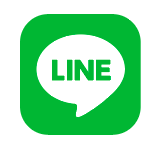 LINEの動画が見れない/再生できない原因・対処法【iPhone/Android】
LINEの動画が見れない/再生できない原因・対処法【iPhone/Android】




















































